Video Memasukkan formula Rangking Pada Excel
Mulai versi Ms. excel 2010, microsoft excel mulai memperkenalkan fungsi RANK.AVG dan fungsi RANK.EQ sebagai alternatif pengganti fungsi RANK excel. Meskipun demikian kita masih bisa menggunakan fungsi RANK excel ini sampai versi terakhir saat ini.
Jika anda masih memakai Ms. Excel 2007 ke bawah maka Anda tidak akan menemukan fungsi RANK.EQ dan RANK.AVG.
Pada dasarnya ketiga fungsi excel (RANK, RANK.AVG dan RANK.EQ) ini digunakan untuk membuat ranking di excel atau mencari ranking serta peringkat nilai (angka) yang relatif terhadap sekelompok daftar nilai.
Untuk lebih memahami cara kerja perankingan atau pemeringkatan ketiga fungsi ini dalam rumus excel, silahkan membuat tabel data seperti berikut:
Fungsi RANK Excel
Pada microsoft excel fungsi RANK adalah rumus yang digunakan untuk menentukan ranking atau membuat peringkat sebuah nilai pada sekelompok daftar nilai tertentu. Sederhananya Fungsi RANK adalah fungsi excel untuk merangking sebuah nilai.
Cara Menggunakan Fungsi RANK
Penulisan rumus RANK mengikuti aturan sebagai berikut:
RANK(Angka,Referensi,[order])
Keterangan :
Angka : Merupakan nilai angka yang akan kita cari ranking atau peringkatnya.
Referensi : Merupakan sekumpulan nilai angka dapat berbentuk array, referensi sel atau daftar angka sebagai acuan perankingan atau pemeringkatan.
[order] : angka 0 atau 1 sebagai acuan pengurutan daftar nilai (Referensi) untuk menentukan ranking atua peringkat.
- Jika bernilai 0 atau dikosongkan maka daftar nilai seolah-olah akan diurutkan secara descending atau menurun.
- Jika bernilai 1 maka daftar nilai akan diurutkan secara ascending atau dalam urutan naik.
Pada contoh tabel di atas tuliskan rumus excel berikut pada cell H2 seperti pada gambar di atas:
=RANK(H2,$H$2:$H$9,0)
Pada rumus excel tersebut nilai yang akan kita cari rankingnya adalah cell H2 (90) dengan refrensi daftar nilai $H$2:$H$9. Kenapa ada tanda $ pada rumus excel? ini bertujuan agar saat kita copykan ke bawah rumus tersebut, range data atau daftar nilai tersebut tidak berubah.
Hasilnya bisa kita dapatkan seperti berikut :
Untuk Sel di bawahnya, lakukan COPY PASTE dari sel diatasnya.
SpotBelajar
#CaraPakairangkingExcel





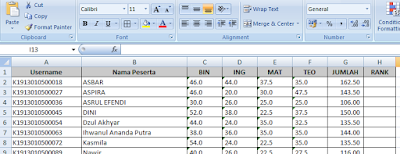


0 komentar:
Posting Komentar